كيفية تغيير موضوع الصفحة الرئيسية ووردبريس X
نشرت: 2022-10-20بافتراض أنك ترغب في الحصول على مقدمة حول كيفية تغيير الصفحة الرئيسية لموقع WordPress على الويب الذي يستخدم سمة X: سمة X هي سمة WordPress شائعة معروفة بتنوعها وسهولة استخدامها. إحدى الميزات الرائعة لموضوع X هي القدرة على تغيير الصفحة الرئيسية بسهولة. في هذه المقالة ، سنوضح لك كيفية تغيير الصفحة الرئيسية لموقع WordPress الخاص بك باستخدام سمة X. أول شيء عليك القيام به هو تسجيل الدخول إلى لوحة معلومات WordPress الخاصة بك. بمجرد تسجيل الدخول ، سيتم نقلك إلى صفحة لوحة التحكم الرئيسية. على الجانب الأيسر من الصفحة ، سترى قائمة. في هذه القائمة ، سوف تحتاج إلى النقر على رابط "المظهر". بمجرد دخولك إلى قسم المظهر ، سترى قائمة بالسمات المثبتة على موقع WordPress الخاص بك. ابحث عن موضوع X في هذه القائمة وانقر على زر "تنشيط". بمجرد تنشيط السمة X ، ستحتاج إلى الانتقال إلى قسم "الإعدادات". في هذا القسم ، سوف تحتاج إلى النقر فوق ارتباط "قراءة". في صفحة القراءة ، سترى خيارًا يقول "عرض الصفحة الأولى". بشكل افتراضي ، يتم تعيين هذا الخيار على "أحدث مشاركاتك". ومع ذلك ، يمكنك تغيير هذا إلى "صفحة ثابتة" ثم تحديد الصفحة الرئيسية التي تريد عرضها من القائمة المنسدلة "الصفحة الأمامية". بمجرد تحديد الصفحة الرئيسية التي تريد عرضها ، ستحتاج إلى النقر فوق الزر "حفظ التغييرات" في أسفل الصفحة. سيستخدم موقع WordPress الخاص بك الآن الصفحة الرئيسية التي حددتها.
لا تعمل جميع مواقع الويب بشكل جيد مع إعدادات الصفحة الرئيسية الافتراضية لـ WP. يمكن تخصيص صفحة WordPress الرئيسية لتسليط الضوء بشكل أفضل على ما يوفره موقع الويب الخاص بك. هذه طريقة ممتازة للتأكد من أن موقع الويب الخاص بك ينقل الرسالة الصحيحة ويترك انطباعًا أوليًا جيدًا. يمكن تخصيص الصفحة الرئيسية لموقع WordPress.com الخاص بك بعدة طرق. لإنشاء صفحتك الرئيسية الثابتة ، يجب عليك أولاً إنشاء صفحة. تتم إضافة كل كتلة إلى صفحتك باستخدام محرر الكتل ، الذي يقسم المحتوى الخاص بك إلى أجزاء. إذا قمت بالنقر فوق كتلة ، فسيظهر شريط الأدوات الخاص بها على الشاشة.
يتضمن الموقع مجموعة متنوعة من الوسائط ، مثل الصور والشرائح ومقاطع الفيديو. WordPress Site Editor هو محرر بنمط الكتلة يسمح لك بتصميم الموقع بأكمله. يمكنك تخصيص أي شيء تقريبًا باستخدام محرر الموقع ، بما في ذلك الرأس والتذييل. يمكن أيضًا إضافة كتل للأدوات الشائعة ، بما في ذلك قوائم التنقل والتقويمات والعد التنازلي للأحداث والرموز الاجتماعية. لإنشاء صفحة رئيسية مخصصة ، يمكنك إما تعيين صفحة ثابتة ثم تحريرها باستخدام محرر قوالب WordPress أو إنشاء صفحة رئيسية يتم إنشاؤها ديناميكيًا. يتيح لك محرر الموقع إنشاء صفحة رئيسية فريدة تمامًا. سيتمكن زوار موقع الويب الخاص بك من ترك انطباع أول ممتاز من خلال امتلاك صفحة رئيسية مخصصة.
كيف يمكنني تغيير صفحتي الرئيسية في WordPress؟
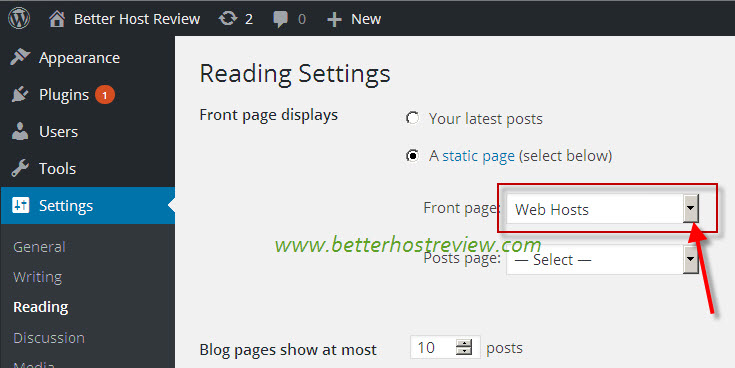
حدد الإعدادات من الجانب الأيسر من قائمة لوحة تحكم الموقع. يتم عرض صفحتك الرئيسية ، وزر الاختيار يمكن العثور على صفحة ثابتة في المنتصف. إذا كنت تريد أن تكون صفحتك الجديدة هي الصفحة الأولى لموقع الويب الخاص بك ، فانتقل إلى القائمة المنسدلة بجوار الصفحة الرئيسية.
يعد تغيير صفحة WordPress الرئيسية من إعدادات لوحة القيادة طريقة رائعة للقيام بذلك. يمكن إنشاء صفحة ثابتة كصفحة رئيسية ، أو يمكن إنشاء صفحة رئيسية لأحدث المنشورات. يمكنك الوصول إلى خيارات تخصيص السمة الخاصة بك من خلال النقر على الرابط أدناه. علاوة على ذلك ، توضح هذه المقالة كيفية إنشاء صفحة جديدة ، مثل الصفحة الرئيسية أو صفحة النشر ، كجزء من عملية الإنشاء. بعد اختيار إعدادات الصفحة الرئيسية ، يمكنك تغيير مظهر صفحتك الرئيسية. تعد الصفحة الرئيسية الثابتة أو أحدث المنشورات مثالين على أنواع الصفحات الرئيسية التي يمكن أن يوفرها WordPress. إذا كنت تريد تغيير صفحتك الرئيسية ، فيجب عليك أولاً تحديدها ثم تطبيقها باستخدام الزر "نشر".

باستخدام خيارات تخصيص السمة ، يمكنك تحديد الصفحة الرئيسية أو صفحة نشر المدونة على هذا النحو. يجب أن يكون اسم صفحتك الصفحة الرئيسية ؛ لقد اخترت هذا في المثال أدناه. بعد ذلك ، بعد النقر فوق الزر "نشر" ، يمكنك إنشاء صفحة نشر مدونة. ركزت هذه المقالة بشكل خاص على تغيير الصفحات الرئيسية لـ WordPress ، ولكن يجب على المستخدمين أيضًا التفكير في تعيين صفحة منشورات إذا كان موقعهم يتضمن مقالات. بالإضافة إلى هذا البرنامج التعليمي ، سوف تتعلم كيفية تنفيذ الخطوات.
إنشاء صفحة فرعية لارتباط صفحتك الرئيسية
إذا كنت تريد الاحتفاظ بارتباط الصفحة الرئيسية في التنقل ، فيجب عليك إنشاء صفحة فرعية للصفحة الرئيسية التي تريد استخدامها. لإضافة صفحة جديدة ، انتقل إلى علامة التبويب الصفحات على الجانب الأيسر من منطقة الإدارة وانقر على أيقونة إضافة صفحة جديدة. عند إدخال اسم الصفحة ، سيتم نقلك إلى منشئ الصفحة. لماذا اريد ان افعل هذا؟ بمجرد إنشاء الصفحة ، أدخل عنوان الصفحة ، وسيظهر زر حفظ. لجعل الصفحة أكثر وضوحًا ، يجب عليك إضافة ارتباط إلى الصفحة الرئيسية. يجب إدخال اسم الصفحة والنقر فوق رمز إضافة ارتباط. سيطالبك بإدخال نص الارتباط الخاص بك. انقر فوق الزر حفظ بعد إدخال عنوان URL للصفحة الرئيسية.
كيف يمكنني تغيير الصورة على صفحة WordPress الرئيسية الخاصة بي؟
لتغيير الصورة على صفحة WordPress الرئيسية الخاصة بك ، افتح Customizer وانتقل إلى قسم Header Image. من هنا ، يمكنك تحميل صورة جديدة أو تحديد صورة من مكتبة الوسائط الخاصة بك. بمجرد اختيار صورة ، انقر فوق الزر "حفظ ونشر" لحفظ التغييرات.
يمكن استبدال صورة في الصفحة الأولى لموقع WordPress بناءً على الموضوع الذي تستخدمه. في بعض القوالب ، يمكنك ترميز الصفحات الأمامية الثابتة باستخدام شاشة المحرر. يمكن للمستخدمين أيضًا الاختيار من بين مجموعة متنوعة من الأدوات التي تتضمن المنشورات والصفحات وعناصر واجهة المستخدم على الصفحة. اكتشف مكان التقاط صور الصفحة الأولى لموضوعك من توثيقه. يمكنك الوصول إلى الصورة بالنقر فوق السهم المتجه لأسفل أسفل الأداة. عند تمييز صورة موجودة وحذفها ، استبدلها بصورة جديدة. إذا قمت بتشفير الصورة في عنصر واجهة المستخدم باستخدام HTML ، فيجب عليك إدخال عنوان URL للصورة عبر نافذة الوسائط. إذا كنت تريد حفظ التغييرات التي أجريتها على الأداة ، فانقر فوق الزر حفظ.
كيفية نقل موقع الصورة على منشور أو صفحة WordPress
يجب اتباع الخطوات التالية إذا كنت تريد الاحتفاظ بالصورة القديمة مع تغيير مكانها. يجب عليك أولاً تسجيل الدخول إلى لوحة تحكم WordPress الخاصة بك.
حدد علامة التبويب المنشورات من القائمة.
يمكن تغيير الصورة من خلال النقر على المنشور أو الصفحة التي تريد تعديلها.
سيؤدي ذلك إلى عرض صورة التحرير.
ببساطة انقر فوق علامة تبويب المركز لعرض الخيارات.
عند النقر فوق الزر "تحريك لأعلى" أو "تحريك لأسفل" في الصورة ، فإنه ينتقل إلى موضعه المفضل.
بالنقر فوق حفظ التغييرات ، يمكنك إجراء تغييرات غير مطلوبة.
